Faça uma verificação gratuita e verifique se o seu computador está infectado.
REMOVER AGORAPara usar a versão completa do produto, precisa de comprar uma licença para Combo Cleaner. 7 dias limitados para teste grátis disponível. O Combo Cleaner pertence e é operado por RCS LT, a empresa-mãe de PCRisk.
Como remover MyCouponize do Mac?
O que é MyCouponize?
MyCouponize é uma aplicação fraudulenta que supostamente promete ajudar o utilizador excepto o tempo e o dinheiro ao comprar online. Julgando apenas pela aparência, MyCouponize pode parecer completamente apropriado e acessível. Na realidade, contudo, MyCouponize é categorizado como um adware, bem como um programa potencialmente indesejado (PPI). Estas três associações negativas são feitas por duas razões principais. 1) instalação sólida sem a permissão dos utilizadores; 2) exibir anúncios online intrusivos, e; 3) rastreio da atividade de navegação na Internet pelos utilizadores.
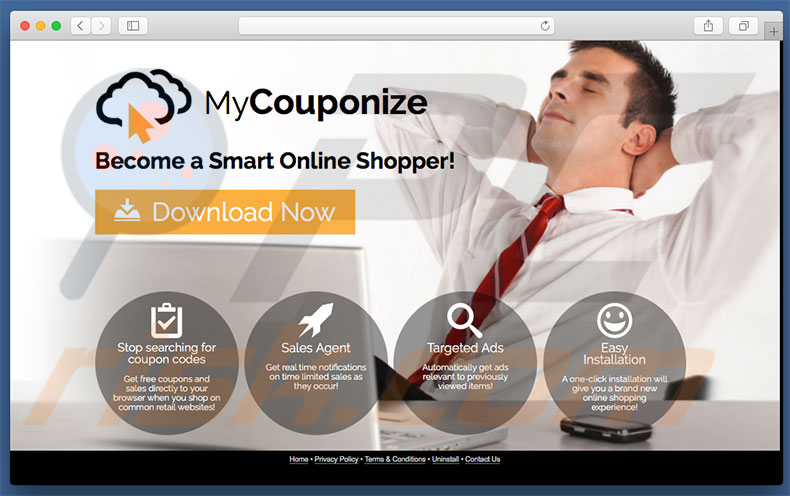
Uma vez infiltrado, MyCouponize gera publicidades pop-up, cupão, banner e outros anúncios similares. Esteja ciente de que a maioria desses anúncios sobrepunha-se ao conteúdo dos sites visitados. Por esta razão, a qualidade de navegação na web pelos utilizadores diminui significativamente. É também importante mencionar que os anúncios exibidos geram resultados de pesquisa que são capazes de conduzir para site fraudulentos. Por isso, ao clicar, os utilizadores arriscam causar infeções por adware ou malware adicionais. Uma outra contrapartida é o rastreio da informação. Além disso, MyCouponize monitoriza continuamente a atividade de navegação da Internet dos utilizadores e grava diversas informações que são prováveis de ser pessoalmente identificáveis. A lista de tipos de dados recolhidos inclui (mas não está limitado a) endereços IP, URLs visitados, páginas visualizadas e consultas de pesquisa. O problema é que os desenvolvedores de MyCouponize são partilhados com terceiros (potencialmente, criminosos virtuais). Por isso, há a hipótese de que os dados pessoais sejam mal empregues com a intenção de gerar rendimento. Por isso, a presença de uma app rastreadora informação como MyCouponize pode eventualmente conduzir a sérias questões de privacidade ou mesmo ao roubo de identidade. Por estas razões, é fortemente recomendado eliminar o adware MyCouponize o mais rapidamente possível.
| Nome | Anúncios MyCouponize |
| Tipo de Ameaça | Malware Mac, vírus Mac |
| Sintomas | O seu Mac ficou mais lento do que o normal, vê anúncios pop-up indesejados, é redirecionado para sites obscuros. |
| Métodos de distribuição | Anúncios pop-up enganosos, instaladores de software gratuito (agregação), descarregamento de instaladores torrent. |
| Danos | Rastreio de navegação na Internet (possíveis problemas de privacidade), exibição de anúncios indesejados, redirecionamentos para sites obscuros, perda de informação privada. |
| Remoção |
Para eliminar possíveis infecções por malware, verifique o seu computador com software antivírus legítimo. Os nossos investigadores de segurança recomendam a utilização do Combo Cleaner. Descarregar Combo CleanerO verificador gratuito verifica se o seu computador está infectado. Para usar a versão completa do produto, precisa de comprar uma licença para Combo Cleaner. 7 dias limitados para teste grátis disponível. O Combo Cleaner pertence e é operado por RCS LT, a empresa-mãe de PCRisk. |
MyCouponize é completamente idêntico a dezenas de outras aplicações de tipo adware, como, por exemplo, MyShopBot, OptiBuy, Shopperify, e SmartShoppy. Todas estas aplicações oferecem exatamente as mesmas características. Na realidade, no entanto, MyCouponize e outras apps listadas são completamente inúteis para os utilizadores regulares. O seu único e real objetivo é gerar rendimento para os desenvolvedores. Não fazem nada além de exibir anúncios intrusivos (modelo de publicidade "Pagamento por Clique") e gravam continuamente várias informações (que depois são vendidas a terceiros).
Como é que MyCouponize foi instalado no meu computador?
MyCouponize é gratuito para alguém descarregar no seu website oficial. Contudo, os desenvolvedores também distribuem os PPIs usando um método de marketing de software fraudulento chamado “agregação”. Portanto, os utilizadores instalam frequentemente MyCouponize inadvertidamente, sem o seu consentimento. A "agregação" é basicamente uma instalação sólida de software de terceiros juntamente com as aplicações regulares. Os desenvolvedores sabem que a maioria dos utilizadores apressa descuidadamente os processos de descarregamento/instalação e saltam quase todas as etapas. Por esta razão, todos os programas agregados são ocultos intencionalmente sob as configurações "Avançadas/Personalizadas". Os utilizadores que saltam descuidadamente esta secção terminam frequentemente por instalar programas como MyCouponize.
Como evitar a instalação de aplicações potencialmente indesejadas?
Há duas etapas principais que deve tomar de forma a prevenir a instalação de programas potencialmente indesejados. Primeiramente, é muito importante analisar de perto cada passo de descarregamento/intalação usando as definições 'Avançadas' ou 'Personalizadas'. Além disso, exclua todos os programas adicionalmente incluídos e rejeite todas as oferta de descarregamento e instalação.
Instalador de aplicações fraudulentas (instalador de flash player falso) promovendo o adware MyCouponize:
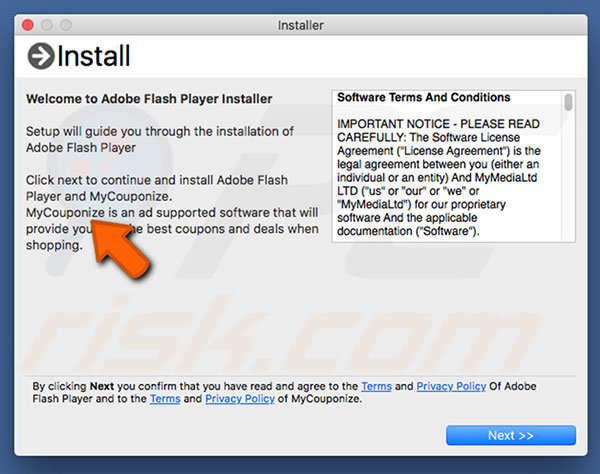
Adware MyCouponize gerando publicidades intrusivas online (mais comumente marcadas como 'Ad by MyCouponize'):
Remoção automática instantânea do malware:
A remoção manual de ameaças pode ser um processo moroso e complicado que requer conhecimentos informáticos avançados. O Combo Cleaner é uma ferramenta profissional de remoção automática do malware que é recomendada para se livrar do malware. Descarregue-a clicando no botão abaixo:
DESCARREGAR Combo CleanerAo descarregar qualquer software listado no nosso website, concorda com a nossa Política de Privacidade e Termos de Uso. Para usar a versão completa do produto, precisa de comprar uma licença para Combo Cleaner. 7 dias limitados para teste grátis disponível. O Combo Cleaner pertence e é operado por RCS LT, a empresa-mãe de PCRisk.
Menu rápido:
- O que é MyCouponize?
- PASSO 1. Remova os ficheiros e pastas relacionados a MyCouponize de OSX.
- PASSO 2. Remova os anúncios MyCouponize do Safari.
- PASSO 3. Remova o adware MyCouponize do Google Chrome.
- PASSO 4. Remova os anúncios MyCouponize do Mozilla Firefox.
o Vídeo demonstra como remover adware e sequestradores de navegador de um computador Mac:
Remoção do adware MyCouponize:
Remova as aplicações potencialmente indesejadas relacionadas a MyCouponize da sua pasta "Aplicações":

Clique no ícone Finder. Na janela Finder, selecione "Aplicações". Na pasta de aplicações, procure por "MPlayerX", "NicePlayer" e outras aplicações suspeitas e arraste-as para a Reciclagem. Depois de remover a aplicação potencialmente indesejável que causa anúncios on-line, analise o seu Mac por quaisquer componentes indesejados restantes.
DESCARREGAR removedor de infeções por malware
Combo Cleaner faz uma verificação se o seu computador estiver infetado. Para usar a versão completa do produto, precisa de comprar uma licença para Combo Cleaner. 7 dias limitados para teste grátis disponível. O Combo Cleaner pertence e é operado por RCS LT, a empresa-mãe de PCRisk.
Remova os ficheiros e pastas relacionados a anúncios mycouponize:

Clique no ícone do Finder, no menu de barras. Escolha Ir, e clique em Ir para Pasta...
 Verifique por ficheiros gerados por adware na pasta /Library/LaunchAgents:
Verifique por ficheiros gerados por adware na pasta /Library/LaunchAgents:

Na pasta Ir para...barra, tipo: /Library/LaunchAgents
 Na pasta "LaunchAgents", procure por ficheiros adicionados recentemente suspeitos e mova-os para a Reciclagem. Exemplos de ficheiros gerados pelo adware - “installmac.AppRemoval.plist”, “myppes.download.plist”, “mykotlerino.ltvbit.plist”, “kuklorest.update.plist”, etc. Comumente o adware instala vários ficheiros no mesmo string.
Na pasta "LaunchAgents", procure por ficheiros adicionados recentemente suspeitos e mova-os para a Reciclagem. Exemplos de ficheiros gerados pelo adware - “installmac.AppRemoval.plist”, “myppes.download.plist”, “mykotlerino.ltvbit.plist”, “kuklorest.update.plist”, etc. Comumente o adware instala vários ficheiros no mesmo string.
 Verifique para adware gerado por ficheiros na pasta /Library/Application Support:
Verifique para adware gerado por ficheiros na pasta /Library/Application Support:

Na pasta Ir para...barra, tipo: /Library/Application Support
 Na pasta "Application Support", procure qualquer pasta suspeita recém-adicionada. Por exemplo, "MPlayerX" ou tese "NicePlayer" e mova as pastas para a Reciclagem.
Na pasta "Application Support", procure qualquer pasta suspeita recém-adicionada. Por exemplo, "MPlayerX" ou tese "NicePlayer" e mova as pastas para a Reciclagem.
 Verifique por ficheiros gerados por adware na pasta ~/Library/LaunchAgents:
Verifique por ficheiros gerados por adware na pasta ~/Library/LaunchAgents:

Na barra Ir para Pasta, escreva: ~/Library/LaunchAgents

Na pasta "LaunchAgents", procure por ficheiros adicionados recentemente suspeitos e mova-os para a Reciclagem. Exemplos de ficheiros gerados pelo adware - “installmac.AppRemoval.plist”, “myppes.download.plist”, “mykotlerino.ltvbit.plist”, “kuklorest.update.plist”, etc. Comumente o adware instala vários ficheiros no mesmo string.
 Verifique por ficheiros gerados por adware na pasta /Library/LaunchDaemons:
Verifique por ficheiros gerados por adware na pasta /Library/LaunchDaemons:
 Na pasta Ir para...barra, tipo: /Library/LaunchDaemons
Na pasta Ir para...barra, tipo: /Library/LaunchDaemons

Na pasta "LaunchDaemons", procure qualquer ficheiro suspeito recém-adicionado. Por exemplo “com.aoudad.net-preferences.plist”, “com.myppes.net-preferences.plist”, "com.kuklorest.net-preferences.plist”, “com.avickUpd.plist”, etc., e mova-os para a Reciclagem.
 Verifique o seu Mac com o Combo Cleaner:
Verifique o seu Mac com o Combo Cleaner:
Se seguiu todas as etapas na ordem correta, o Mac deve estar livre de infecções. Para ter certeza de que seu sistema não está infectado, execute uma verificação com o Combo Cleaner Antivirus. Descarregue-o AQUI. Depois de descarregar o ficheiro, clique duas vezes no instalador combocleaner.dmg, na janela aberta, arraste e solte o ícone Combo Cleaner no topo do ícone Applications. Agora abra a sua barra de lançamento e clique no ícone Combo Cleaner. Aguarde até que o Combo Cleaner atualize seu banco de dados de definições de vírus e clique no botão "Start Combo Scan".

O Combo Cleaner irá analisar o seu Mac em pesquisa de infecções por malware. Se a verificação antivírus exibir "nenhuma ameaça encontrada", isso significa que pode continuar com o guia de remoção, caso contrário, é recomendável remover todas as infecções encontradas antes de continuar.

Depois de remover os ficheiros e pastas gerados pelo adware, continue a remover extensões fraudulentas dos seus navegadores de Internet.
Remoção do anúncios mycouponize dos navegadores de Internet:
 Remova extensões fraudulentas do Safari:
Remova extensões fraudulentas do Safari:
Remova anúncios mycouponize as extensões relacionada ao Safari:

Abra o navegador Safari, a partir do menu de barra, selecione "Safari" e clique em "Preferências ...".

Na janela de preferências, selecione "Extensões" e procure por qualquer extensão suspeita recém-instalada. Quando localizada clique no botão "Desinstalar" ao lado dela/delas. Note que pode desinstalar seguramente todas as extensões do seu navegador Safari - não são cruciais para o funcionamento normal do navegador.
- Se continuar a ter problemas com redirecionamentos de navegador e anúncios indesejados - Restaure o Safari.
 Remova os plugins fraudulentos do Mozilla Firefox:
Remova os plugins fraudulentos do Mozilla Firefox:
Remova anúncios mycouponize add-ons relacionados ao Mozilla Firefox:

Abra o navegador Mozilla Firefox. No canto superior direito do ecrã, clique no botão "Abrir Menu" (três linhas horizontais). No menu aberto, escolha "Add-ons".

Escolha o separador "Extensões" e procure os complementos suspeitos recém-instalados. Quando localizado clique no botão "Desinstalar" ao lado dele/deles. Note que pode desinstalar seguramente todas as extensões do seu navegador Mozilla Firefox - não são cruciais para o funcionamento normal do navegador.
Se continuar a ter problemas com redirecionamentos de navegador e anúncios indesejados - Restaure o Mozilla Firefox.
 Remova as extensões fraudulentas do Google Chrome:
Remova as extensões fraudulentas do Google Chrome:
Remova anúncios mycouponize add-ons relacionados ao Google Chrome:

Abra o Google Chrome e clique no botão "menu Chrome" (três linhas horizontais), localizado no canto superior direito da janela do navegador. A partir do menu flutuante, escolha "Mais Ferramentas" e selecione "Extensões".

Escolha a janela "Extensões" e procure os add-ons suspeitos recém-instalados. Quando localizado clique no botão "Reciclagem" ao lado dele/deles. Note que pode desinstalar seguramente todas as extensões do seu navegador Google Chrome - não são cruciais para o funcionamento normal do navegador.
Se continuar a ter problemas com redirecionamentos de navegador e anúncios indesejados - Restaure o Google Chrome.
Partilhar:

Tomas Meskauskas
Pesquisador especialista em segurança, analista profissional de malware
Sou um apaixonado por segurança e tecnologia de computadores. Tenho experiência de mais de 10 anos a trabalhar em diversas empresas relacionadas à resolução de problemas técnicas e segurança na Internet. Tenho trabalhado como autor e editor para PCrisk desde 2010. Siga-me no Twitter e no LinkedIn para manter-se informado sobre as mais recentes ameaças à segurança on-line.
O portal de segurança PCrisk é fornecido pela empresa RCS LT.
Pesquisadores de segurança uniram forças para ajudar a educar os utilizadores de computadores sobre as mais recentes ameaças à segurança online. Mais informações sobre a empresa RCS LT.
Os nossos guias de remoção de malware são gratuitos. Contudo, se quiser continuar a ajudar-nos, pode-nos enviar uma ajuda, sob a forma de doação.
DoarO portal de segurança PCrisk é fornecido pela empresa RCS LT.
Pesquisadores de segurança uniram forças para ajudar a educar os utilizadores de computadores sobre as mais recentes ameaças à segurança online. Mais informações sobre a empresa RCS LT.
Os nossos guias de remoção de malware são gratuitos. Contudo, se quiser continuar a ajudar-nos, pode-nos enviar uma ajuda, sob a forma de doação.
Doar
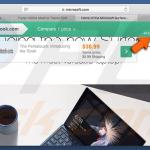
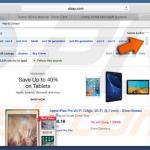
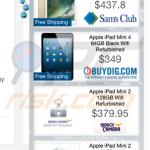
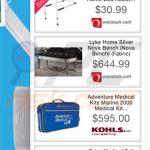
▼ Mostrar comentários